Garmin nüvi 360, nüvi 370, nüvi 310 user guide [fi]

Käyttöopas
nüvi® 310/360/370
henkilökohtainen matkaopas
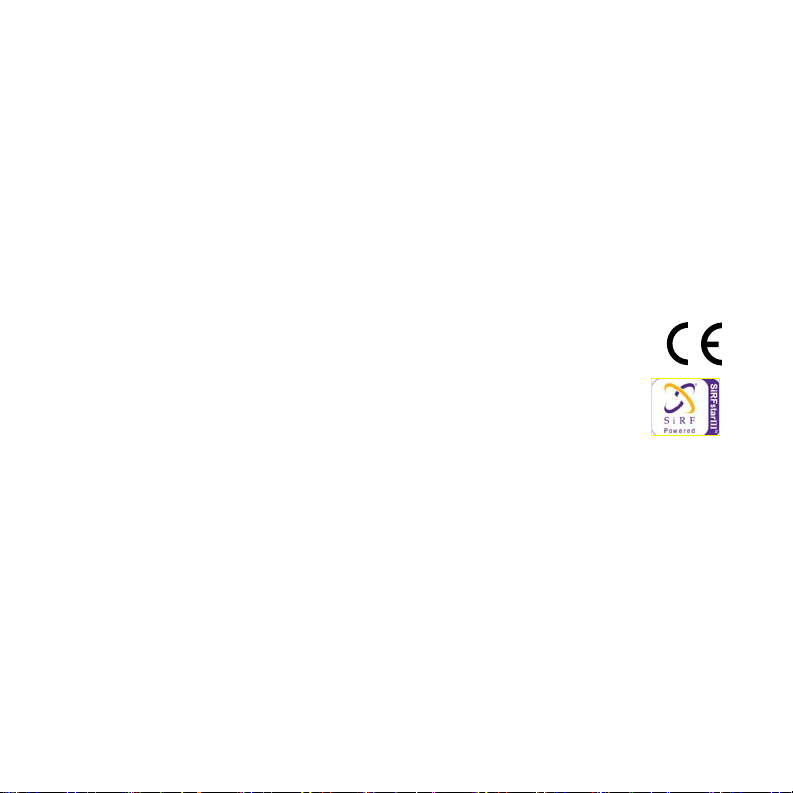
© 2006 Garmin Ltd. tai sen tytäryhtiöt
Garmin International, Inc.
1200 East 151st Street,
Olathe, Kansas 66062, USA
Puhelin: 913/397.8200
tai 800/800.1020
Faksi: +1 913 397 8282
Kaikki oikeudet pidätetään. Tämän oppaan mitään osaa ei saa jäljentää, kopioida, välittää, levittää, ladata tai tallentaa
mihinkään tallennusvälineeseen ilman Garminin ennakolta myöntämää kirjallista lupaa, ellei toisin ilmoiteta. Garmin
myöntää luvan tämän oppaan ja sen päivitetyn version yhden kopion lataamiseen kiintolevylle tai muuhun sähköiseen
tallennusvälineeseen tarkasteltavaksi, sekä tämän oppaan tai sen päivitetyn version yhden kopion tulostamiseen,
mikäli tämän oppaan sähköinen tai tulostettu kopio sisältää tämän tekijänoikeuslausekkeen kokonaisuudessaan. Tämän
oppaan tai sen päivitetyn version luvaton kaupallinen levittäminen on ehdottomasti kielletty.
Tämän asiakirjan sisältämät tiedot voivat muuttua ilman erillistä ilmoitusta. Garmin pidättää oikeuden
muuttaa tai parannella tuotteitaan sekä tehdä muutoksia niiden sisältöön ilman velvollisuutta ilmoittaa
muutoksista tai parannuksista muille henkilöille tai organisaatioille. Uusimmat päivitykset ja lisätietoja
tämän tuotteen ja muiden Garminin tuotteiden käytöstä ja toiminnasta on Garminin verkkosivustolla
osoitteessa www.garmin.com.
Garmin®, nüvi® ja MapSource® ovat Garmin Ltd.:n tai sen tytäryhtiöiden tavaramerkkejä, jotka on
rekisteröity Yhdysvalloissa ja muissa maissa. Garmin Lock™, myGarmin™ ja Garmin TourGuide™ ovat Garmin Ltd.:n
tai sen tytäryhtiöiden tavaramerkkejä. Näitä tavaramerkkejä ei saa käyttää ilman Garminin nimenomaista lupaa.
Bluetooth®-sana ja -logot ovat Bluetooth SIG, Inc.:n omaisuutta, ja Garminilla on lisenssi niiden käyttöön.
Windows® on Microsoft Corporationin rekisteröity tavaramerkki Yhdysvalloissa ja/tai muissa maissa. Mac on Apple
Computer, Inc.:n rekisteröity tavaramerkki. SiRF, SiRFstar ja SiRF-logo ovat SiRF Technology, Inc.:n rekisteröityjä
tavaramerkkejä ja SiRFstarIII ja SiRF Powered tavaramerkkejä. Audible.com® ja AudibleReady® ovat Audible, Inc.:
n rekisteröityjä tavaramerkkejä. © Audible, Inc. 1997-2005. Multilingual Wordbank © Oxford University Press 2001.
Multilingual Phrasebank © Oxford University Press 2001. Pocket Oxford-Hachette French Dictionary © Oxford
University Press ja Hachette Livre 2005. Pocket Oxford-Duden German Dictionary © Oxford University Press ja
Bibliographisches Institut & F.A. Brockhaus 2003. Pocket Oxford Spanish Dictionary © Oxford University Press
2005. Pocket Oxford Italian Dictionary © Oxford University Press 2004. Oxford Portuguese Minidictionary © Oxford
University Press 2002. RDS-TMC Trafc Information Services France © ViaMichelin 2006.
Garmin (Europe) Ltd.
Unit 5, The Quadrangle, Abbey Park
Industrial Estate, Romsey, SO51 9DL,
UK.
Puhelin: +44 (0) 870.8501241
(Ison-Britannian ulkopuolella)
tai 0808 2380000 (Iso-Britannia)
Faksi +44 (0) 870.8501251
Garmin Corporation
No. 68, Jangshu 2nd Road, Shijr,
Taipei County, Taiwan
Puhelin: +886 2 2642 9199
Faksi: +886 2 2642 9099
Joulukuu 2006 Osanumero 190-00772-37 ver. A Painettu Taiwanissa
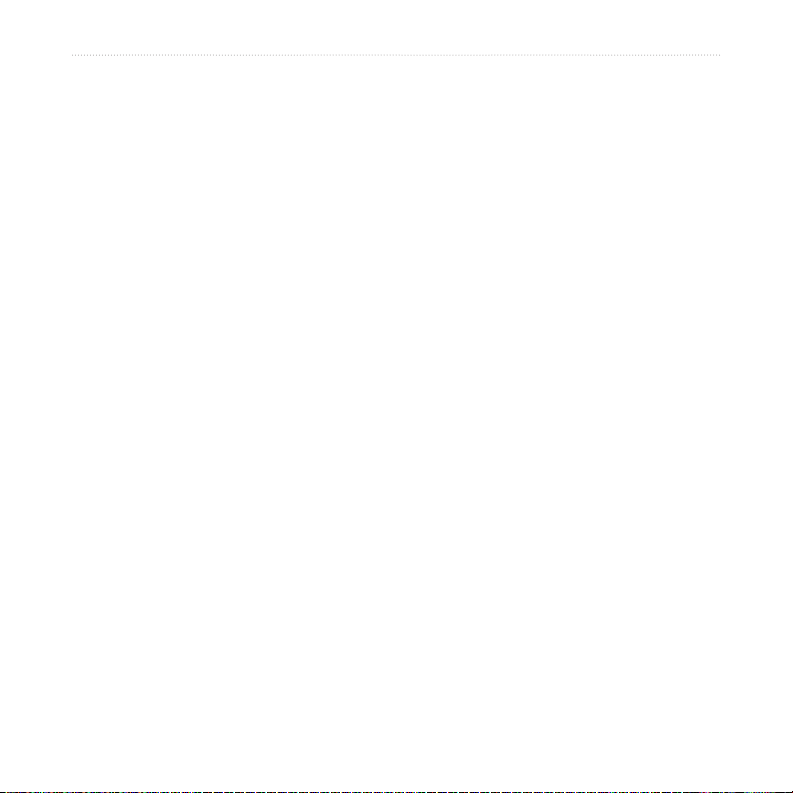
Johdanto
Johdanto
Onnittelut Garmin® nüvin® hankkimisen johdosta. Tämä käyttöopas sisältää tietoja
nüvi 310-, nüvi 360- ja nüvi 370 -tuotteista
Oppaan merkintätavat
Kun ohjeessa neuvotaan koskettamaan jotakin, kosketa mainittua kohdetta näytössä
sormella.
Tekstissä on pieniä nuolia (>). Kosketa mainittuja nüvin näytön kohteita peräkkäin.
Jos tekstissä lukee esimerkiksi “kosketa Where to (Mihin) > My Locations (Omat
sijainnit)”, kosketa Where to (Mihin) -painiketta ja sen jälkeen My Locations
(Omat sijainnit) -painiketta.
Garminin yhteystiedot
Jos haluat lisätietoja nüvin käyttämisestä, ota yhteys Garminiin. Yhdysvalloissa voit
ottaa yhteyden Garminin tuotetukeen puhelimitse: 913/397.8200 tai 800/800.1020
ma-pe, klo 8.00 – 17.00 keskistä aikaa. Vaihtoehtoisesti voit siirtyä osoitteeseen
www.garmin.com/support ja valita Product Support (Tuotetuki).
Euroopassa voit ottaa yhteyden Garmin (Europe) Ltd.:iin: +44 (0) 870.8501241 (IsoBritannian ulkopuolella) tai 0808 2380000 (vain Iso-Britannia).
nüvi 310/360/370 -käyttöopas iii
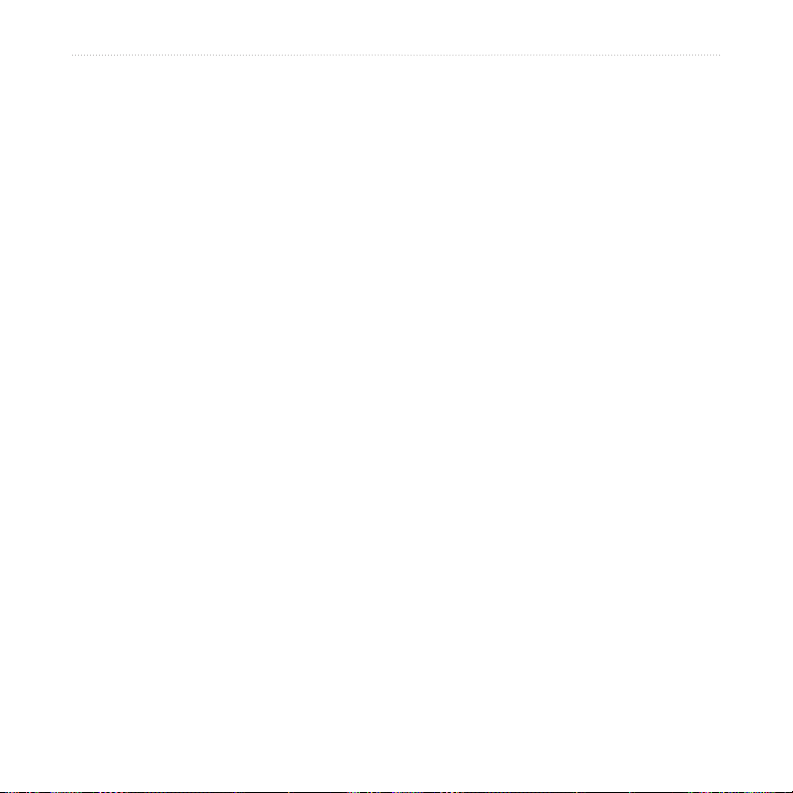
SiSällySluettelo
SiSällySluettelo
Johdanto ..............................................iii
Oppaan merkintätavat .............................iii
Garminin yhteystiedot ..............................iii
myGarmin™ ............................................. vi
Vinkit ja pikavalikot .................................. vi
Aloitus ...................................................1
Pakkauksen sisältö ..................................1
nüvin kiinnittäminen tuulilasiin .................2
Peruskäyttö ...........................................3
nüvin virran kytkeminen ja
katkaiseminen .................................... 3
nüvin lataaminen ...................................... 3
Satelliittien etsiminen ...............................3
Äänenvoimakkuuden, kirkkauden ja
näytön lukituksen muuttaminen .......... 4
nüvin uudelleenkäynnistys .......................4
Käyttäjätietojen poistaminen ....................4
nüvin lukitseminen ...................................5
Pääsivut .................................................6
Valikkosivu ...............................................6
Karttasivu ................................................7
Trip Information (Matkan tiedot) -sivu ......7
Turns Preview (Käännöksen
esikatselu) -sivu .................................8
Next Turn (Seuraava käännös) -sivu .......9
Where to (Mihin) .................................10
Määränpään löytäminen ........................10
Osoitteen etsiminen ...............................10
Paikan etsiminen nimellä ...................... 11
Paikan etsiminen koordinaattien
mukaan ............................................12
Paikan löytäminen kartan avulla ............12
Haun laajentaminen ...............................13
Pysähdyksen lisääminen reitille .............13
Kiertotien lisääminen reitille ...................14
Reitin keskeyttäminen ............................ 14
My Locations (Omat sijainnit) ...........15
My Locations (Omat sijainnit) ................15
Haettujen paikkojen tallentaminen .........15
Tallennettujen paikkojen etsiminen ........15
Nykyisen sijainnin tallentaminen ............15
Kotisijainnin asettaminen .......................16
Tallennettujen sijaintien muokkaaminen 16
Matkapakkaus ....................................17
MP3-tiedostojen kuunteleminen ............17
Äänikirjojen toistaminen .........................19
Kuvien tarkasteleminen ........................22
Maailman kellon käyttäminen ...............23
Valuuttamuunnokset .............................23
Mittojen muuntaminen ..........................24
iv nüvi 310/360/370 -käyttöopas
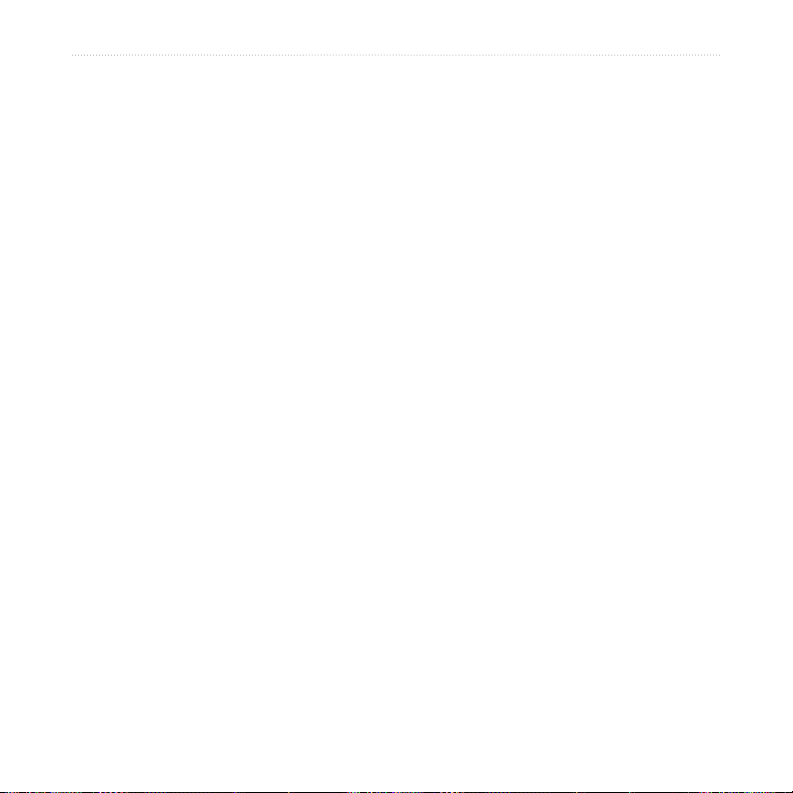
SiSällySluettelo
Bluetooth®-tekniikan käyttäminen ....25
Soittaminen numeroon ........................... 26
Soittaminen paikan mukaan ..................27
Puhelun vastaanottaminen ....................27
Koputuksen käyttäminen .......................28
Äänen siirtäminen puhelimeen ..............28
Puhelinmuistion käyttäminen .................28
Puheluhistorian käyttäminen .................. 29
Soittaminen kotiin ..................................29
Äänivalinnan käyttäminen ......................29
Tilatietojen käyttäminen .........................29
Tekstiviestien käyttäminen .....................30
Yhteyden poistaminen ...........................31
Puhelimen poistaminen luettelosta ........31
FM-liikennevastaanottimen
käyttäminen.........................................32
FM-liikennevastaanottimen liittäminen ... 32
Liikennetapahtumien tarkasteleminen ...33
Liikenteen välttäminen ...........................33
Lisäliikennetilauksen ostaminen ............34
nüvin tiedostojenhallinta ...................35
Tuetut tiedostotyypit ............................... 35
Kohteiden lataaminen nüviin .................. 36
Tietoja nüvin asemista ...........................38
Tiedostojen poistaminen nüvista ............38
nüvin mukauttaminen ........................39
Asetusten palauttaminen .......................39
Kartan asetusten muuttaminen ..............39
Järjestelmän asetusten muuttaminen ....40
Sijaintiasetusten muuttaminen ...............41
Näyttöasetusten muuttaminen ...............42
Navigointiasetusten muuttaminen .......... 43
Bluetooth-asetusten muuttaminen.....44
Liikenneasetusten muuttaminen ............45
Läheisyyspisteet-asetusten
muuttaminen ....................................46
Liite ......................................................47
nüvin ohjelmiston päivittäminen .............47
MapSource-lisäkarttojen ostaminen ja
lataaminen ........................................ 47
Valvontakameroiden käyttäminen .......... 48
Mukautetut kohdepisteet (POI) ..............49
Valinnaiset lisävarusteet ........................50
Tietoja GPS-satelliittisignaaleista ...........54
nüvin kiinnittäminen kojelautaan ............55
nüvin ja kiinnityksen irrottaminen ...........55
Telakan irrottaminen kiinnityksestä ........55
nüvin huoltaminen ................................. 56
Akun tiedot ............................................57
Vianmääritys ..........................................58
Tekniset tiedot ........................................61
Hakemisto ...........................................63
nüvi 310/360/370 -käyttöopas v

myGarmin Ja Vinkit Ja pikaValikot
myGarmin
™
Osoitteessa http://my.garmin.com voit käyttää Garmin-tuotteiden uusimpia palveluja.
myGarmin-sivustossa voit
● Rekisteröidä Garmin-laitteen
● Tilata valvontakameratietoja (katso sivua 48).
● Avata lisäkarttoja.
MyGarmin-sivustosta näet aina uusimmat Garmin-tuotepalvelut.
Vinkit ja pikavalikot
● Palaa valikkosivulle painamalla Back (Takaisin) -painiketta pitkään.
● Jos haluat musiikin tai äänikirjan toiston aikana siirtyä miltä tahansa sivulta takaisin
mediasoitinsivulle, paina virtanäppäintä kaksi kertaa nopeasti.
● Voit pidentää akun käyttöikää sulkemalla
navigointiin. Voit myös vähentää kirkkautta.
● Jos haluat siirtyä
pika-asetusten sivulle, paina virtanäppäintä nopeasti.
Vaihtoehtoisesti voit koskettaa valikkosivun -painiketta.
■ Äänenvoimakkuuden ja kirkkauden asetuksia muutetaan liukusäätimillä.
■ Kosketa Lock (Lukitus) -painiketta, jos haluat välttää turhat ruutukosketukset. Jos
haluat avata ruudun, paina virtanäppäintä.
● Jos haluat lisätietoja nüvin Bluetooth
kosketa Help (Ohje) -painiketta.
GPS-antennin, kun sitä ei tarvita
®
-tekniikasta tai Matkapakkaus-toiminnoista,
vi nüvi 310/360/370 -käyttöopas
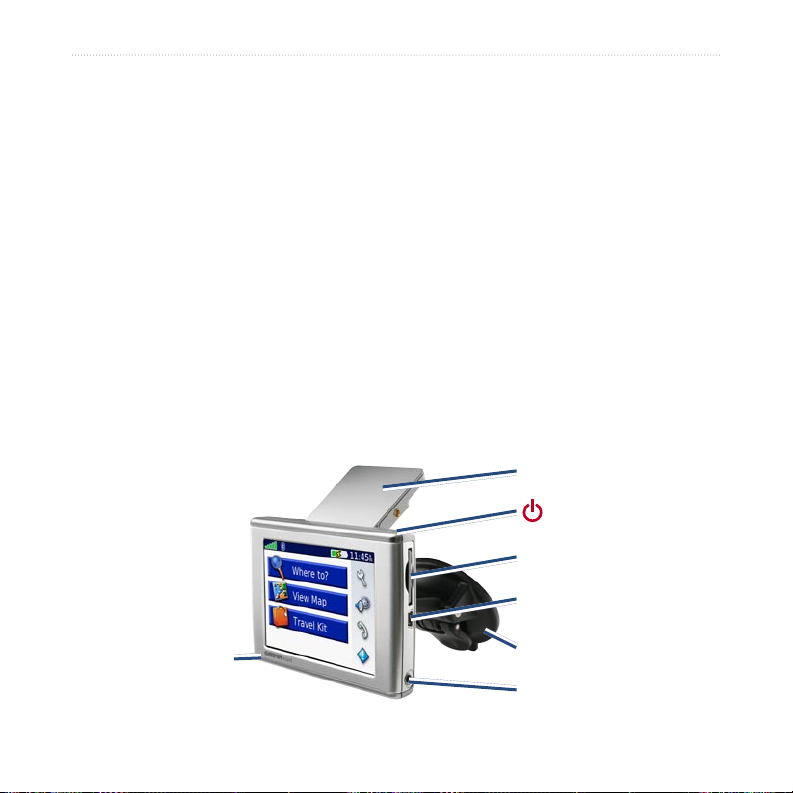
aloituS
aloituS
Pakkauksen sisältö
● nüvi-laite
● Imukuppikiinnitys, jolla nüvi kiinnitetään tuulilasiin.
● Kuljetuslaukku, joka suojaa nüvia naarmuuntumiselta ja turhilta ruutukosketuksilta.
● 12/24 voltin sovitin autoon.
● AC-laturi, (nüvi 360 ja nüvi 370), jolla laite saa virtaa seinäpistorasiasta.
● USB-kaapeli, jolla nüvi liitetään tietokoneeseen.
● Kojelaudan levy, jolla imukuppi kiinnitetään kojelautaan tuulilasin sijasta.
● Keltainen paperi, joka sisältää laitteen sarjanumeron, rekisteröintinumeron
(rekisteröitymiseen Garminin Web-sivustossa) ja avauskoodin myöhempää tarvetta
varten.
● Pikaopas ja käyttöopas. (CD-levyllä)
● Liikennevastaanotin (lisävaruste) liikennetietojen vastaanottamista varten.
GPS-antenni
Virtanäppäin
SD-korttipaikka
USB-liitin
Mikrofoni
nüvi 310/360/370 -käyttöopas 1
Imukuppikiinnitys
Kuulokeliitäntä
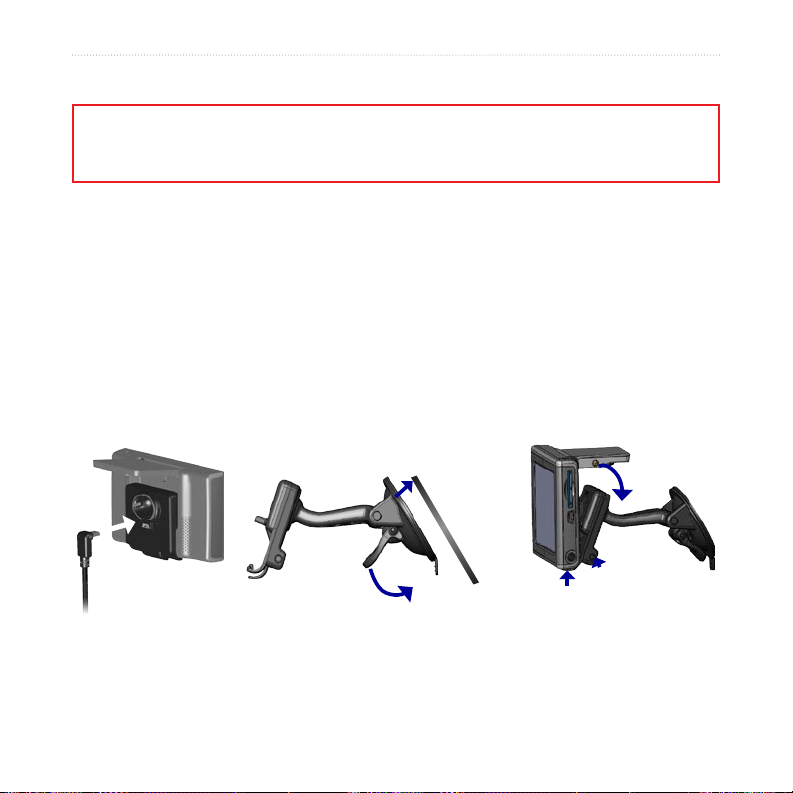
aloituS
nüvin kiinnittäminen tuulilasiin
Tutustu paikallisiin liikennelakeihin, ennen kuin kiinnität laitteen ajoneuvoon. Esimerkiksi Yhdysvalloissa
Kalifornian ja Minnesotan lait kieltävät kuljettajia käyttämästä imukuppeja moottoriajoneuvojen tuulilasissa. Tällöin
on käytettävä Garminin muita kojelauta- tai kitkakiinnitysvaihtoehtoja. Lisätietoja on Important Safety and Product
Information -oppaassa.
Jos haluat kiinnittää nüvin kojelautaan, katso sivua 55.
nüvin kiinnittäminen imukupilla:
1. Liitä virtajohto kiinnitystelineen taustapuolelle. Liitä johdon toinen pää auton 12/24
voltin liitäntään.
2. Puhdista ja kuivaa tuulilasi ja imukuppi nukkaamattomalla liinalla. Kiinnitä imukuppi
tuulilasiin.
3. Käännä vipu takaisin tuulilasia kohti.
4. Nosta GPS-antenni ylöspäin. Aseta nüvin alaosa telakkaan.
5. Kallista nüvia takaisinpäin, kunnes se napsahtaa paikalleen.
➋
Tuulilasi
➊
➌
Jos käytät ulkoista mikrofonia (lisävaruste), liitä se telakan oikeanpuoleiseen sivuun.
Voit irrottaa nüvin telakasta painamalla telakan alaosan kielekettä ylöspäin ja
kallistamalla nüvia eteenpäin.
2 nüvi 310/360/370 -käyttöopas
➍
➎
Mikrofoniliitäntä
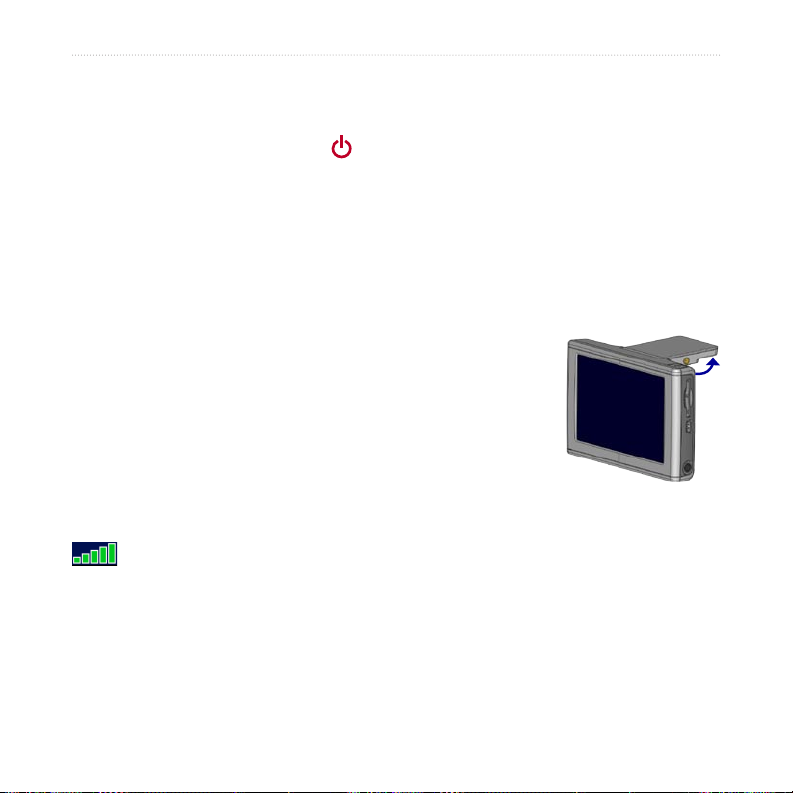
peruSkäyttö
PeruSkäyttö
nüvin virran kytkeminen ja katkaiseminen
Kytke laitteeseen virta painamalla virtanäppäintä nüvin päällä.
nüvin lataaminen
Lataa nüvi jollakin seuraavista tavoista:
● Kytkenüviimukuppiinjaautosovittimeen(12/24V).
● Liitä USB-kaapeli nüviin ja tietokoneeseen.
● Liitä muuntaja nüviin ja pistorasiaan (nüvi 360 ja nüvi 370).
Satelliittien etsiminen
Toimi seuraavasti, jotta nüvi löytää nykyisen sijaintisi ja pystyy
navigoimaan reitillä:
1. Mene ulos aukealle paikalle, pois korkeiden rakennusten ja
puiden luota.
2. Nosta nüvin taustapuolella oleva
että se on maanpinnan suuntainen.
3. Kytke nüvin virta. Satelliittisignaalien löytämiseen voi mennä
muutama minuutti.
-palkit osoittavat satelliittisignaalin voimakkuuden. Kun
palkit ovat vihreät, nüvi on löytänyt satelliittisignaaleja. Nyt voit
valita määränpään ja navigoida sinne. Jos haluat käyttää nüvia sisätiloissa, sulje GPSantenni.
GPS-antenni pystyyn siten,
GPS-antenni
yläasennossa
(maanpinnan
suuntaisesti)
nüvi 310/360/370 -käyttöopas 3

peruSkäyttö
Äänenvoimakkuuden, kirkkauden ja näytön lukituksen muuttaminen
1. Paina virtanäppäintä nopeasti tai kosketa valikkosivulla -painiketta.
2. Säädä
äänenvoimakkuutta ja kirkkautta liukusäätimillä. Kosketa Lock (Lukitus)
-painiketta, jos haluat välttää turhat ruutukosketukset. Jos haluat avata ruudun,
paina virtanäppäintä.
nüvin uudelleenkäynnistys
Jos nüvin näyttö lakkaa toimimasta, katkaise nüvin virta ja kytke se uudelleen. Jos
ongelma ei poistu, toimi seuraavasti:
1. Irrota nüvi ulkoisesta virtalähteestä.
2. Nosta GPS-antenni ylöspäin.
3. Paina
4. Liitä nüvi virtalähteeseen. Sen pitäisi käynnistyä
Reset (Palauta) -painiketta.
uudelleen automaattisesti ja toimia normaalisti.
➋
Käyttäjätietojen poistaminen
VAROITUS: Tämä toiminto poistaa kaikki antamasi tiedot.
1. Pidä sormea nüvin näytön oikeassa yläkulmassa käynnistyksen aikana. Pidä sormi
paikallaan, kunnes näyttöön tulee ponnahdusikkuna.
2. Valitse
Yes (Kyllä). Kaikki tehdasasetukset palautetaan. Myös hiljattain tehdyt
valinnat ja äänikirjanmerkit poistetaan.
➌
4 nüvi 310/360/370 -käyttöopas
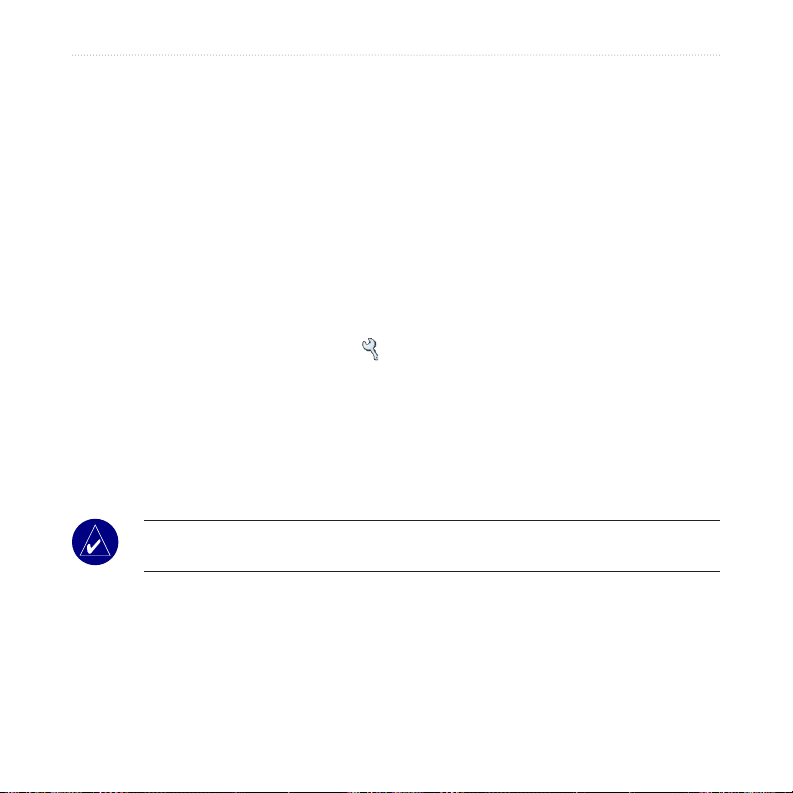
peruSkäyttö
nüvin lukitseminen
Garmin Lock™ on varkaudenesto-ominaisuus. Voit määrittää nelinumeroisen
PIN-koodin ja turvapaikan. Tämän jälkeen nüvin käynnistämistä varten tarvitaan
PIN-koodi tai on ajettava turvapaikkaan. Valitse turvapaikaksi mikä tahansa
sijainti, esimerkiksi kotisi tai työpaikkasi. Kirjoita PIN-koodi muistiin ja säilytä
sitä turvallisessa paikassa. Jos unohdat PIN-koodin, voit avata nüvin menemällä
turvapaikkaan.
Voit estää nüvin varkauksia kiinnittämällä Garmin Lock -tarran ajoneuvon ikkunan
sisäpuolelle ja toimimalla seuraavasti:
1. Nosta GPS-antenni ylöspäin.
2. Kosketa valikkosivun painikkeita
(Järjestelmä).
3. Kosketa
4. Anna nelinumeroinen PIN-koodi. Hyväksy PIN-koodi valitsemalla
5. Kosketa
6. Anna nelinumeroinen PIN-koodi tai aja turvapaikkaan (antenni pystyasennossa)
aina, kun kytket nüvin virran.
HUOMAUTUS: Jos unohdat PIN-koodin ja turvapaikan, lähetä nüvi Garminille
Garmin Lock -kohdan viereistä painiketta. Kosketa OK -painiketta.
OK -painiketta. Aja turvapaikkaan ja kosketa Set (Aseta) -painiketta.
avattavaksi.
Settings (Asetukset) ja System
Yes (Kyllä).
nüvi 310/360/370 -käyttöopas 5

pääSiVut
PääSivut
Valikkosivu
GPS-satelliittisignaalin tila
Valikkosivu
● GPS-satelliittisignaalit — näyttää satelliittisignaalit, joita nüvi vastaanottaa. Kun
palkit ovat vihreitä, signaali on voimakas.
Akun tila — osoittaa akun lataustilan. Salamakuvake osoittaa, että nüvi latautuu.
●
Asetukset — nüvin asetusten avaaminen.
●
Pika-asetukset — äänenvoimakkuus-, kirkkaus- ja näytönlukitusasetukset.
●
Puhelin — näkyy, kun muodostat pariliitoksen puhelimen kanssa. Puhelimen
●
ominaisuuksien käyttäminen.
Liikenne — näkyy, kun laitteeseen liitetään FM-liikennevastaanotin. Liikennetapah
●
tumaluettelon käyttäminen.
Akun tila
Asetukset
Pika-asetukset
Puhelin
Liikenne
6 nüvi 310/360/370 -käyttöopas
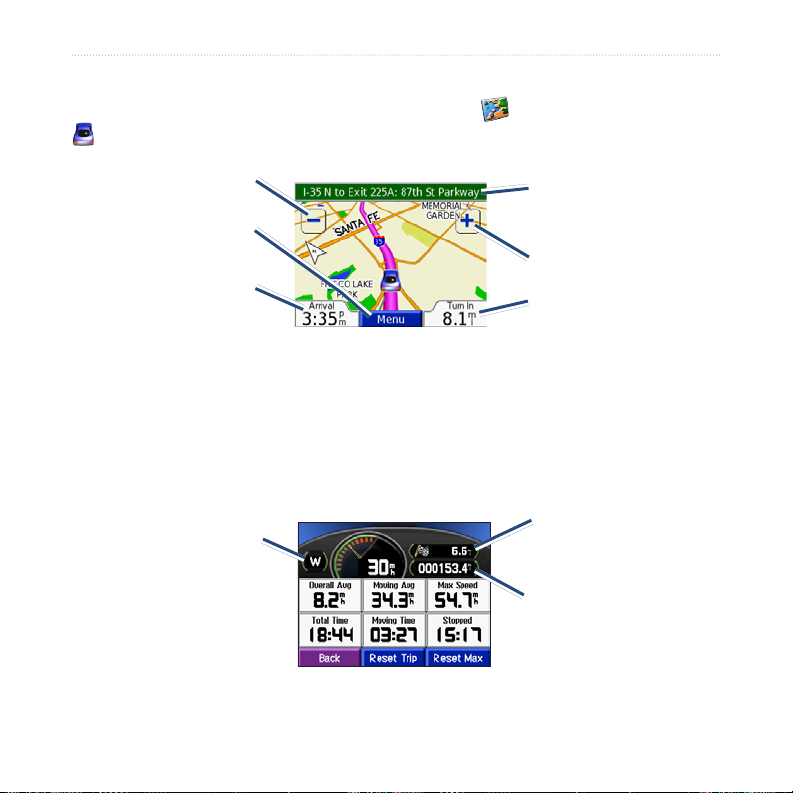
pääSiVut
Karttasivu
Avaa karttasivu koskettamalla valikkosivun kuvaketta View Map (Näytä kartta).
Ajoneuvomerkki näyttää nykyisen sijaintisi.
Loitonna koskettamalla
kuvaketta.
Palaa valikkosivulle
koskettamalla kuvaketta.
Kosketa kuvaketta, jos
haluat avata Trip Information
(Matkan tiedot) -sivun.
Karttasivu ja reitin
Esikatsele reitin
käännöksiä koskettamalla
tekstipalkkia.
Lähennä koskettamalla
kuvaketta.
Kosketa kuvaketta, jos haluat
avata Next Turn (Seuraava
käännös) -sivun.
navigoiminen
Trip Information (Matkan tiedot) -sivu
Trip Information (Matkan tiedot) -sivulla näkyy nykyinen nopeus. Lisäksi sillä on
hyödyllisiä tietoja matkasta. Voit avata Trip Information �Matkan tiedot -sivunTrip Information (Matkan tiedot) -sivun
koskettamalla karttasivulla Speed (Nopeus)- tai Arrival (Saapuminen) -painiketta.
Etäisyys
Nykyinen ajosuunta
Trip Information
(Matkan tiedot) -sivu
nüvi 310/360/370 -käyttöopas 7
määränpäähän
Ajettu matka
(matkamittari)
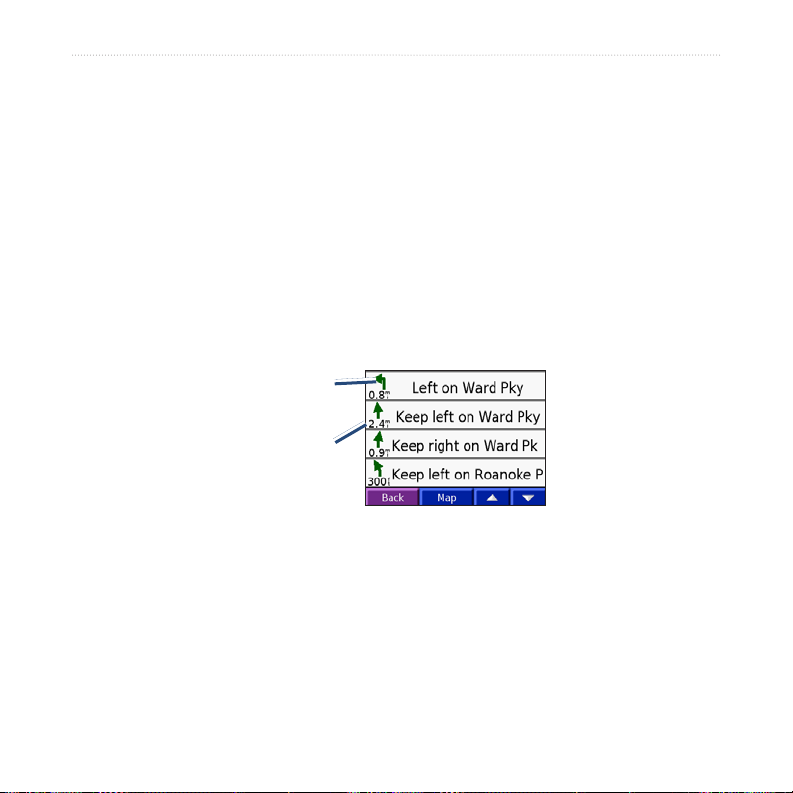
pääSiVut
Trip Information (Matkan tiedot) -sivun tyhjentäminen
Valitsemalla Reset Trip (Määritä matka uudelleen) voit tyhjentää Trip Information
(Matkan tiedot) -sivun ennen matkaa. Jos pysähdyt usein, jätä nüvin virta kytketyksi,
jotta se voi mitata matkalla kuluneen ajan tarkasti. Voit nollata maksiminopeuden
valitsemalla Reset Max (Aseta maksiminopeus uudelleen).
Turns Preview (Käännöksen esikatselu) -sivu
Voit avata Turns Preview �Käännöksen esikatselu -sivun koskettamalla karttasivun
yläreunan vihreää tekstipalkkia. Tällä sivulla näkyvät kaikki reitin käännökset ja
niiden väliset etäisyydet. Koskettamalla jotakin luettelon käännöstä voit avata sen
Next Turn (Seuraava käännös) -sivun. Koskettamalla Map (Kartta) -kohtaa voit
näyttää koko reitin kartalla.
Käännöksen
suunta
Etäisyys
käännökseen
Turns Preview
(Käännöksen
esikatselu) -sivu
8 nüvi 310/360/370 -käyttöopas
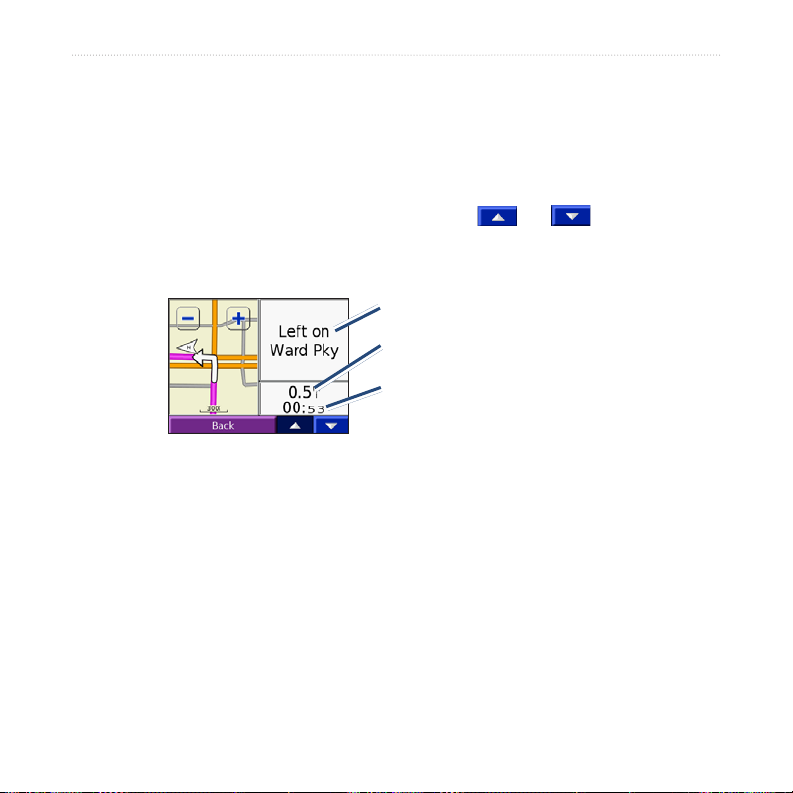
pääSiVut
Next Turn (Seuraava käännös) -sivu(Seuraava käännös) -sivu
Next Turn (Seuraava käännös) -sivu näyttää seuraavan käännöksen kartalla sekä
jäljellä olevan matkan ja ajan ennen käännöstä. Voit tarkastella tulevaa käännöstä
kartalla koskettamalla karttasivulla Turn In (Käänny) -kuvaketta tai koskettamalla
mitä tahansa käännöstä Current Route (Nykyinen reitti) -sivulla.
Voit tarkastella reitin muita käännöksiä koskettamalla - tai -painiketta.
Voit poistua Next Turn �Seuraava käännös -sivulta koskettamalla Back (Takaisin)
-painiketta.
Seuraava käännös
Etäisyys tulevaan käännökseen
Aika-arvio ennen käännöstä
Next Turn
(Seuraava
käännös) -sivu
nüvi 310/360/370 -käyttöopas 9
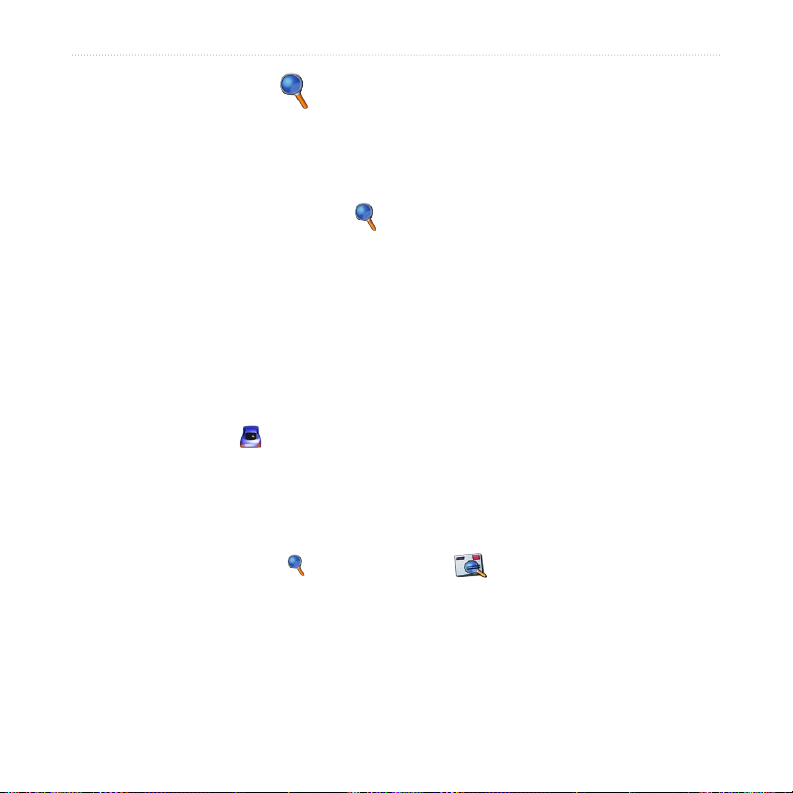
Where to (mihin)
Where to (Mihin)
Määränpään löytäminen
Nosta nüvin antenni pystyyn, jotta se vastaanottaa satelliittisignaaleja. Sen jälkeen
voit etsiä määränpään Garmin nüvin avulla ja matkustaa sinne.
1. Kosketa valikkosivun painiketta Where to (Mihin).
2. Etsi määränpää. Katso lisätietoja koskettamalla nuolia.
3. Kosketa
Reitin seuraaminen
Karttasivun avulla voit seurata määränpäähän vievää reittiä. Matkan aikana nüvi
opastaa sinua äänikehotusten, kartan nuolten ja karttasivun yläreunan ohjeiden avulla.
Jos poikkeat alkuperäiseltä reitiltä, nüvi laskee reitin uudelleen ja antaa ohjeita uudelle
reitille.
● Ajoneuvomerkki näyttää sijaintisi.
● Reitti on merkitty purppuranvärisellä viivalla.
● Käänny aina nuolen osoittamaan suuntaan.
● Määränpään merkkinä on ruutulippu.
Osoitteen etsiminen
1. Kosketa valikkosivulla Where to (Mihin) > Address (Osoite).
2. Valitse maa (tarvittaessa), alue ja kaupunki. Jos et ole varma kaupungista, valitse
Search All (Etsi kaikki).
Go (Aja) -painiketta.
10 nüvi 310/360/370 -käyttöopas
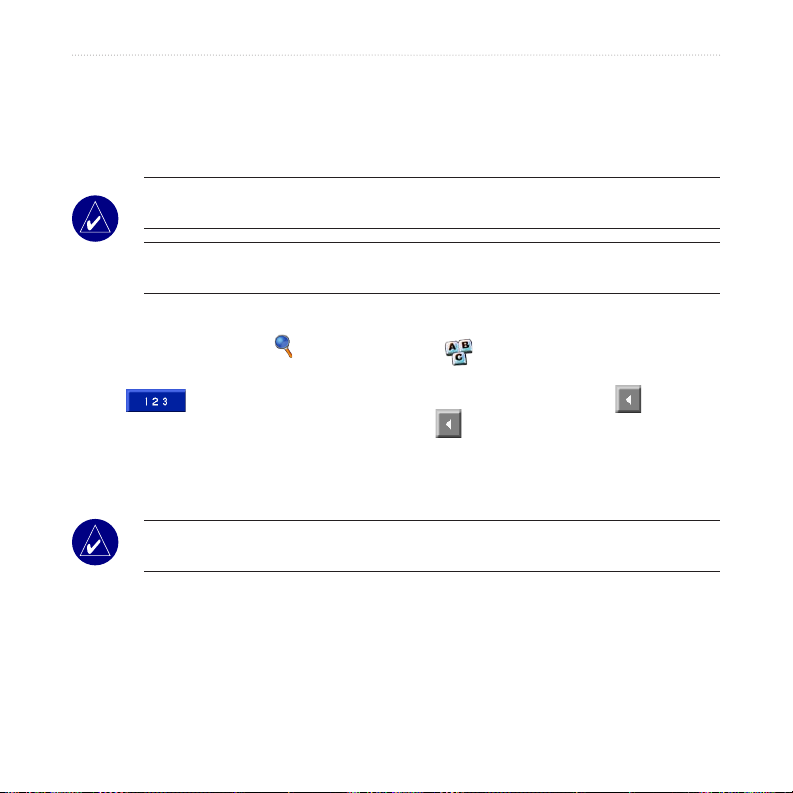
Where to (mihin)
3. Kirjoita osoitteen numero ja kosketa Done (Valmis) -painiketta.
4. Kirjoita kadunnimeä niin pitkälle, että näyttöön tulee kadunnimien luettelo.
5. Valitse katu. Jos laite löytää useita vastaavia osoitteita, valitse niistä haluamasi.
6. Kosketa
Go (Aja) -painiketta.
VIHJE: Voit etsiä postinumeroa. Kirjoita postinumero kaupungin nimen sijasta.
(Kaikki karttatiedot eivät sisällä postinumerohaun mahdollisuutta.)
HUOMAUTUS: Risteyksen etsiminen muistuttaa osoitteen etsimistä. Kosketa
Intersection (Risteys) -kohtaa ja anna risteävien katujen nimet.
Paikan etsiminen nimellä
1.
Valitse valikkosivulla Where to (Mihin) > Spell Name (Kirjoita nimi).
2. Kirjoita nimen kirjaimia näyttönäppäimistöllä. Voit kirjoittaa lukuja koskettamalla
-painiketta. Voit poistaa viimeisimmän merkin koskettamalla -painiketta.
Voit poistaa koko merkinnän koskettamalla -painiketta pitkään.
3. Kosketa
4. Valitse paikka, johon haluat matkustaa.
5. Kosketa
Done (Valmis) -kohtaa.
Go (Aja) -painiketta.
VIHJE: Jos haluamasi paikan nimi ei näy hakutulosluettelossa tai haluat rajata
hakutulosluetteloa, kosketa Spell (Lue) -kohtaa ja kirjoita nimi tai sen osa.
nüvi 310/360/370 -käyttöopas 11

Where to (mihin)
Paikan etsiminen koordinaattien mukaan
Voit etsiä paikan koordinaattien perusteella. Tästä voi olla hyötyä, jos harrastat
geokätkentää.
1. Kosketa valikkosivulla Where to (Mihin) > Coordinates (Koordinaatit).
2. Anna määränpään koordinaatit ja valitse
3. Kosketa
Go (Aja) -painiketta.
Next (Seuraava).
Paikan löytäminenlöytäminen kartan avulla
Kosketa Where to (Mihin) > Browse Map (Selaa karttaa).
Vihjeitä kartan selaamiseen
● Voit tarkastella kartan eri osia koskettamalla karttaa ja vetämällä sormella.
● Voit loitontaa ja lähentää koskettamalla - ja -painiketta.
● Kosketa jotakin kartan kohtaa. Nuoli osoittaa paikan.
■ Voit navigoida valittuun paikkaan koskettamalla Go (Aja) -painiketta.
■ Koskettamalla Save (Tallenna) -kohtaa voit tallentaa paikan Favorites (Suosikit)
-kohtaan.
■ Jos GPS ei ole käytössä, kosketa Set Loc. (Aseta sijainti) ja aseta sijainti.
Kartan paikkojen tarkasteleminen
Voit tarkastella paikkaa, jonka olet löytänyt karttasivulla.
1. Kosketa Show Map (Näytä kartta) -painiketta.
2. Voit vetää karttaa sekä lähentää ja loitontaa sitä tarvittaessa. Kosketa
(Takaisin) -painiketta, kun olet valmis.
Back
12 nüvi 310/360/370 -käyttöopas
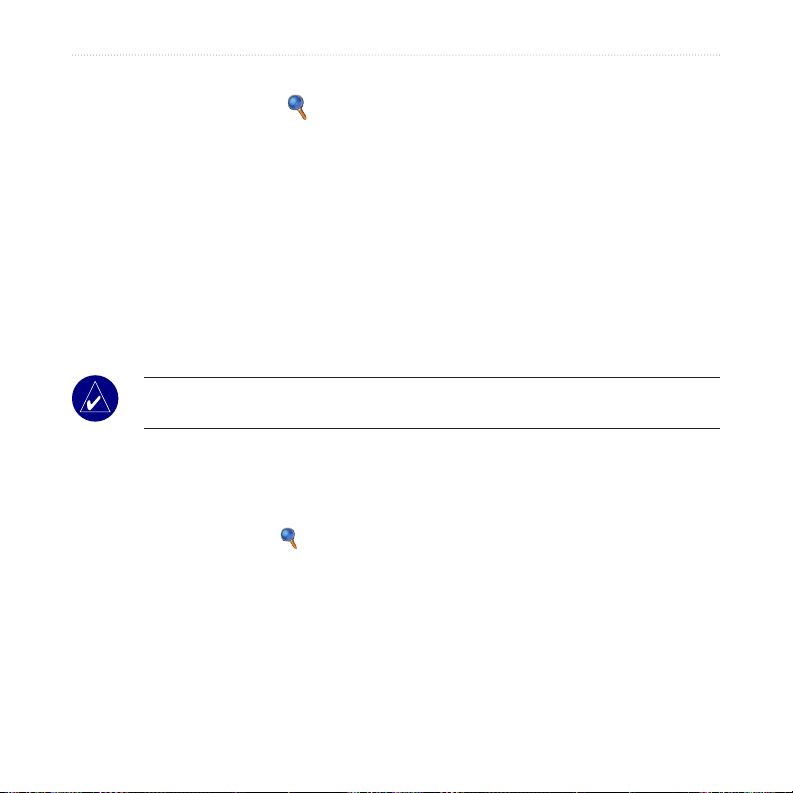
Where to (mihin)
Haun laajentaminen
1. Kosketa valikkosivulla Where to (Mihin) > Near (Lähellä).
2. Valitse vaihtoehto:
Where I Am Now (Oma sijainti) — hakee paikkoja, jotka ovat nykyisen sijainnin
lähellä.
A Different City (Eri kaupunki) — hakee paikkoja, jotka ovat annetun kaupungin
lähellä.
My Current Route (Nykyinen reitti) — hakee paikkoja, jotka ovat navigoitavan
reitin varrella.
My Destination (Oma määränpää) — hakee paikkoja, jotka sijaitsevat nykyisen
reitin määränpään lähellä.
3. Kosketa
OK -painiketta.
HUOMAUTUS: nüvi hakee automaattisesti nykyisen paikan lähellä olevia
paikkoja.
Pysähdyksen lisääminen reitille
Reitille voi lisätä yhden pysähdyksen (kauttakulkupiste). nüvi näyttää ajo-ohjeen
pysähtymispaikkaan ja määränpäähän.
1. Kosketa valikkosivun Where to (Mihin) -painiketta navigoinnin aikana.
2. Etsi paikka, jossa haluat pysähtyä ennen määränpäätä.
3. Kosketa
4. Kosketa
määränpäätä. Kosketa No (Ei) -painiketta, jos haluat määrittää tämän uuden
sijainnin lopulliseksi määränpääksi.
Go (Aja) -painiketta.
Yes (Kyllä) -painiketta, jos haluat pysähtyä pysähdyspaikassa ennen
nüvi 310/360/370 -käyttöopas 13
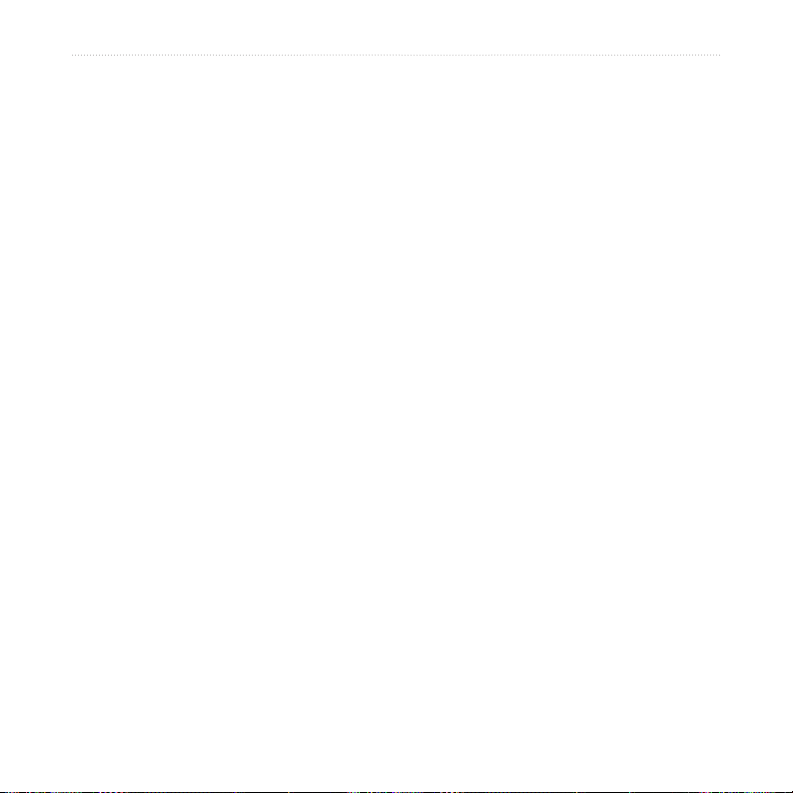
Where to (mihin)
Kiertotien lisääminenlisääminen reitille
Jos haluat, että nüvi yrittää laskea uuden reitin jonkin paikan välttämiseksi, toimi alla
kuvatulla tavalla.
1. Palaa karttasivulta valikkosivulle valitsemalla Menu (Valikko) -painike.
2. Valitse
Detour (Kiertotie), niin nüvi luo uuden reitin, jos se on mahdollista.
nüvi yrittää palata alkuperäiselle reitille mahdollisimman pian.
Jos nykyinen reitti on ainoa järkevä vaihtoehto, nüvi ei ehkä laske kiertotietä.
Reitin keskeyttäminen
Jos haluat keskeyttää nykyisen reitin, palaa valikkosivulle ja kosketa Stop (Pysäytä)
-painiketta.
14 nüvi 310/360/370 -käyttöopas
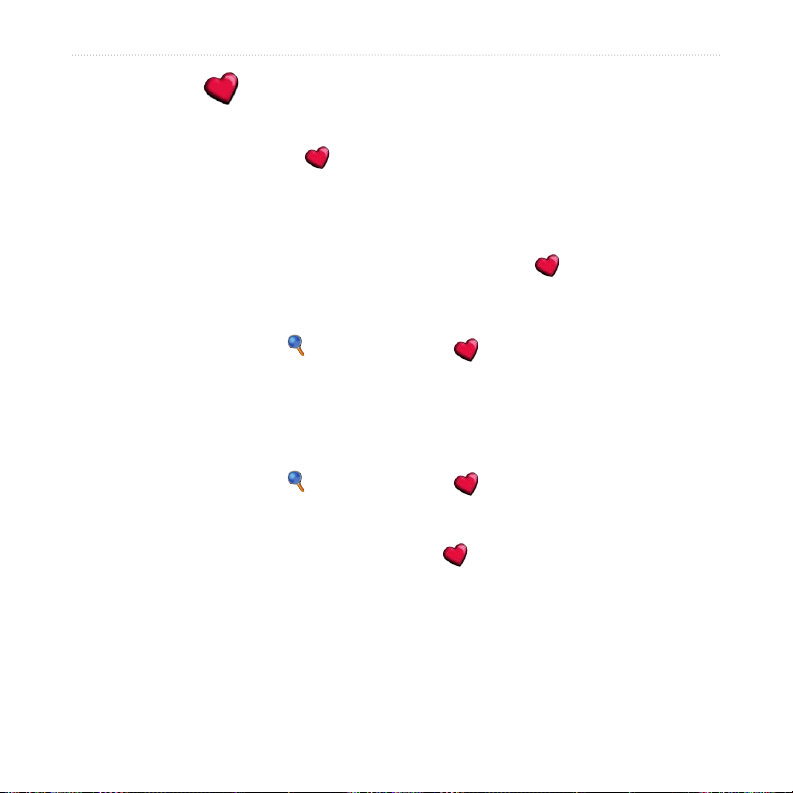
my locationS (omat SiJainnit)
My locationS (oMat SiJainnit)
My Locations (Omat sijainnit)
Voit tallentaa suosikkipaikkasi My Locations (Omat sijainnit) -kohtaan.
Haettujen paikkojen tallentaminen
1. Kun olet löytänyt paikan, jonka haluat tallentaa, kosketa Save (Tallenna)
-painiketta.
2. Kosketa
sijainnit > Favorites (Suosikit).
Tallennettujen paikkojen etsiminen
1. Kosketa valikkosivulla Where to (Mihin) > My Locations (Omat sijainnit)
> Favorites (Suosikit).
2. Valitse paikka.
3. Kosketa
Nykyisen sijainnin tallentaminen
1. Kosketa valikkosivulla Where to (Mihin) > My Locations (Omat sijainnit)
> My Current Location (Nykyinen sijainti).
2. Kosketa
-painiketta. Paikka tallennetaan kohteeseen My Locations (Omat sijainnit) >
Favorites (Suosikit).
OK -painiketta. Paikka tallennetaan kohteeseen My Locations (Omat
Go (Aja) -painiketta.
Save (Tallenna) -painiketta, kirjoita nimi ja kosketa Done (Valmis)
nüvi 310/360/370 -käyttöopas 15
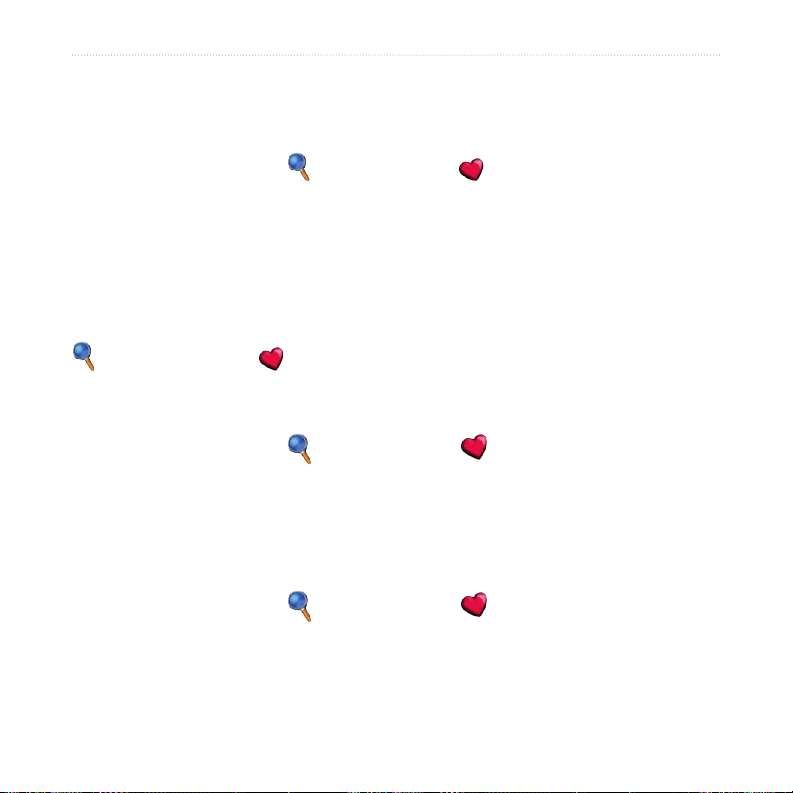
my locationS (omat SiJainnit)
Kotisijainnin asettaminen
Voit määrittää kotipaikaksi paikan, johon useimmiten palaat. Kotipaikka tallennetaan
Favorites (Suosikit) -kohtaan.
1. Kosketa valikkosivulla Where to (Mihin) > My Locations (Omat sijainnit)
> Set Home (Aseta kotisijainniksi).
2. Valitse vaihtoehto.
Jos haluat myöhemmin vaihtaa kotipaikan, katso lisätietoja kohdasta Tallennettujen
sijaintien muokkaaminen.
Palaaminen kotiin
Kun olet määrittänyt kotipaikan, voit muodostaa reitin sinne milloin tahansa. Kosketa
Where to (Mihin) > My Locations (Omat sijainnit) > Go Home (Kotiin).
Tallennettujen sijaintien muokkaaminen
Voit muuttaa tallennetun paikan nimen, symbolin tai puhelinnumeron.
1. Kosketa valikkosivulla Where to (Mihin) > My Locations (Omat sijainnit)
> Favorites (Suosikit).
2. Valitse muokattava paikka.
3. Kosketa
4. Kosketa asianmukaista kohtaa ja tee muutokset.
Tallennettujen paikkojen poistaminen
1. Kosketa valikkosivulla Where to (Mihin) > My Locations (Omat sijainnit)
> Favorites (Suosikit).
2. Valitse poistettava paikka.
3. Kosketa
Edit (Muokkaa).
Edit (Muokkaa) > Delete (Poista) > Yes (Kyllä).
16 nüvi 310/360/370 -käyttöopas
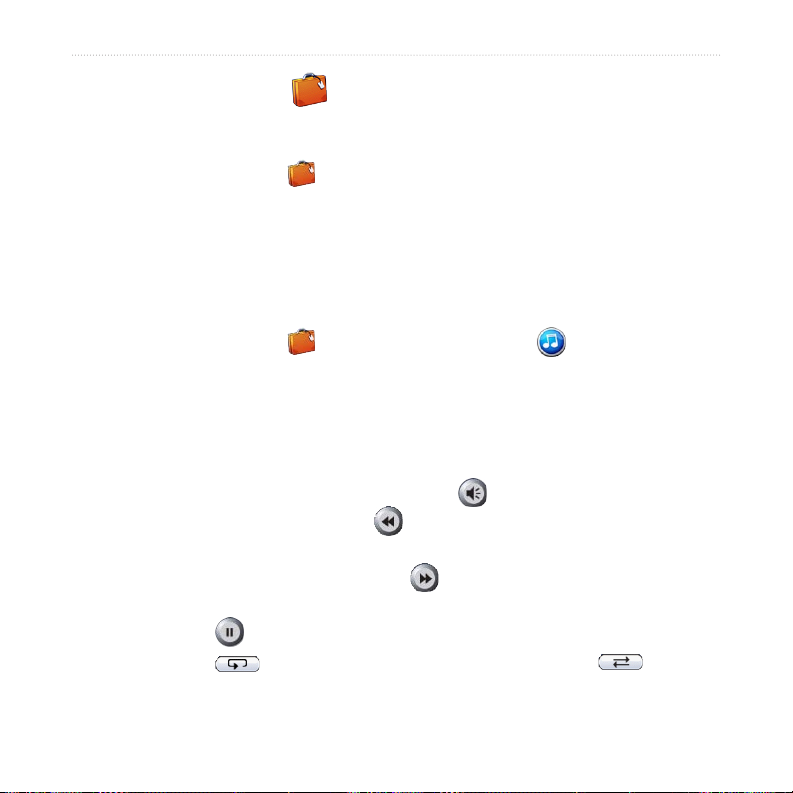
matkapakkauS
MatkaPakkauS
Matkapakkaus sisältää useita toimintoja, joista voi olla hyötyä matkalla. Kosketa Help
(Ohje) -kohtaa, jos haluat lisätietoja nüvin matkapakkauksesta.
1. Kosketa valikkosivulla Travel Kit (Matkapakkaus) -painiketta.
2. Napsauta avattavaa kohdetta.
Jos haluat ostaa matkapakkaus-lisävarusteen, siirry Garminin Web-sivustoon
osoitteessa www.garmin.com/products ja napsauta Accessories (Lisävarusteet)
-linkkiä. Voit hankkia nüvin lisävarusteita myös lähimmältä Garmin-jälleenmyyjältä.
MP3-tiedostojen kuunteleminen
1. Kosketa valikkosivulla Travel Kit (Matkapakkaus) > MP3 Player (MP3-
soitin) > Browse (Selaa).
2. Valitse luokka.
3. Jos haluat toistaa koko luokan, valitse
raidan kohdalta valitsemalla raita.
4. Poistu MP3-sivulta koskettamalla
Säädä äänenvoimakkuutta koskettamalla kuvaketta .
Voit siirtyä raidan alkuun koskettamalla -painiketta. Voit kelata raitaa taaksepäin
koskettamalla samaa painiketta ja kelaamalla.
Voit siirtyä seuraavaan raitaan koskettamalla -painiketta. Voit kelata raitaa
eteenpäin koskettamalla samaa painiketta ja pitämällä sormea sen päällä.
Kosketa kuvaketta , jos haluat pysäyttää raidan toiston.
Kosketa kuvaketta , jos haluat toistaa raidan. Kosketa kuvaketta , jos
haluat toistaa raitoja satunnaisessa järjestyksessä.
Play all (Toista kaikki). Toista luettelo tietyn
Back (Takaisin).
nüvi 310/360/370 -käyttöopas 17
